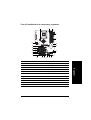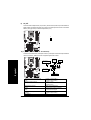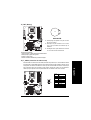Gigabyte GA-8I848E El manual del propietario
- Categoría
- Placas base
- Tipo
- El manual del propietario
Este manual también es adecuado para

MANUAL DE USUARIO
Placa base de la serie Titan P4
GA-8I848E(-L)
Placa base para procesador Pentium®4
Rev. 1001

- 2 -Placa base GA-8I848E(-L)
Español
Tabla de contenido
Lista de comprobación de elementos ...................................................3
Capítulo 1 Introducción ..........................................................................4
Resumen de características ........................................................................... 4
Distribución de la placa base GA-8I848E(-L) .................................................. 6
Diagrama de bloque ...................................................................................... 7
Capítulo 2 Proceso de instalación de hardware .....................................9
Paso 1: Instalar la unidad de procesamiento central (CPU) ........................... 10
Paso 1-1: Instalación de la CPU ........................................................................................ 10
Paso 1-2 : Instalación del ventilador de refrigeración de la CPU ......................................... 11
Paso 2: Instalar los módulos de memoria ..................................................... 12
Paso 3: Instalar las tarjetas de expansión...................................................... 14
Paso 4: Conectar las cintas de datos, los cables de la caja y la fuente de
alimentación .................................................................................. 15
Paso 4-1: Introducción del panel I/O trasero ................................................................ 15
Paso 4-2: Introducción a la configuración de las conexiones y los puentes ........... 17
Cualquier corrección en este manual debe introducirse en la versión en inglés.

Advertencia- 3 -
Español
Lista de comprobación de elementos
Las placas base y las tarjetas de expansión contienen chips de circuitos integrados (IC) muy
delicados. Para protegerlos de los daños causados por la electricidad estática debe seguir algunas
precauciones siempre que trabaje en su equipo.
1. Desenchufe el PC cuando vaya a trabajar en su interior.
2. Utilice una muñequera con toma de tierra antes de manipular los componentes informáticos. Si no
dispone de una, toque con ambas manos un objeto con una toma de tierra de seguridad o un objeto
metálico, como, por ejemplo, el bastidor de la fuente de alimentación.
3. Sujete los componentes por los bordes y no intente tocar los chips, los terminales o cualquier
otro componente.
4. Coloque los componentes sobre una alfombrilla antiestática con toma de tierra o en la bolsa
en la que se suministran, siempre que éstos se separen del sistema.
5. Asegúrese de que la fuente de alimentación ATX está desconectada antes de conectar o
extraer la conexión de alimentación ATX de la placa base.
Si la placa base dispone de orificios de instalación, pero estos no quedan alineados con los orificios
de la base y no quedan orificios donde colocar los separadores, no se alarme, aún puede instalar los
separadores en los orificios de instalación. Sólo tiene que cortar la porción inferior de los separadores (el
separador puede ser un poco duro de cortar, tenga cuidado con las manos). De esta manera podrá
instalar la placa base en el chasis sin preocuparse de los cortocircuitos. Algunas veces será necesario
utilizar unos muelles de plástico para aislar la superficie de PCB de la placa base, ya que los cables de
los circuitos pueden quedar cerca del orificio. Tenga cuidado, evite que los tornillos entren en contacto con
cualquier parte escrita del circuito o los componentes que quedan cerca del orifio de instalación, podría
dañar la placa o provocar averías.
Instalar la placa base al chasis...
La placa base GA-8I848E o GA-8I848E-L 1 cable con 2 puertos USB
2 cables IDE / 1 cable de disquetera 1 cable con 4 puertos USB
CD para utilidades y controladores de placa base KIT SPDIF (KIT de salida SPDIF)
Manual de usuario GA-8I848E(-L) 1 cable IEEE 1394
I/O Shield Kit de sonido
Guía rápida de instalación de PC (Kit SURROUND + KIT de salida SPDIF)
Manual RAID Etiqueta de configuración de la placa base
Tarjeta GC-SATA (Opcional) Manual SATA RAID
(Manual; 1 cable SATA; 1 cable de alimentación) 2 cables SATA

- 4 -Placa base GA-8I848E(-L)
Español
Factor forma yFactor forma de tamaño ATX 30,5cm x 20,2cm, 4 capas de PCB.
CPU yZócalo 478 para procesadores Intel® Micro FC-PGA2 Pentium® 4
yAdmite un procesador Intel® Pentium® 4 (Northwood, Prescott)
yAdmite un procesador Intel® Pentium® 4 con tecnología HT
yIntel Pentium®4 400/533/800MHz FSB
ySegunda caché dependiente de la CPU
Juego de chips yJuego de chips Intel 865PE/848P HOST/AGP/Controladora
yConcentrador de controladora I/O ICH4
Memoria y3 zócalos DIMM DDR de 184 contactos
yAdmite DIMM DDR400/DDR333/DDR266
yAdmite DRAM no ECC sin memoria intermedia de 128MB/256MB/
512MB/1GB
yAdmite las tecnologías de 128-Mb, 256-Mb, 512-Mb en
dispositivos x8/x16
yAdmite hasta 2GB de DRAM (Max)
Control I/O yITE8712
Zócalos y1 zócalo AGP admite 8X/4X
y5 zócalos PCI admiten 33MHz y es compatible con PCI 2.3
IDE en placa y2 puertos IDE de bus maestro (UDMA33/ATA66/ATA100) para
hasta cuatro dispositivos ATAPIU
yAdmite el modo PIO 3,4 (UDMA 33/ATA66/ATA100) IDE y CD-
ROM ATAPI
Periféricos en placa y1 puerto de disquetera admite 2 unidades de disco de 360K,
720K,1.2M, 1.44M y 2.88M bytes.
y1 puerto paralelo admtie el modo Normal/EPP/ECP
y2 puertos serie (COMAyCOMB)
y6 puertos USB 2.0/1.1 (2 traseros y 4 delanteros por cable)
y1 conexión frontal de audio
y1 conexión IrDA para IR
Capítulo 1 Introducción
Resumen de características
continua......
Debido a las limitaciones de la arquitectura del juego de chips (Intel 875P/865G/865PE/848P), el
módulo de memoria DDR 400 sólo puede utilizarse cuando se utiliza un procesador FSB 800 Pentium
4. Un procesador FSB 533 Pentium 4 admitirá módulos de memoria DDR333 y DDR266. Un
procesador FSB 400 Pentium 4 admitirá solamente módulos de memoria DDR 266.

Introducción- 5 -
Español
Supervisión de hardware yDetección de revoluciones de ventilador de CPU/Sistema
yAdvertencia de error de ventilador de CPU/Sistema
yAdvertencia de sobrecalentamiento de CPU
yDetección de voltaje de sistema
Sonido en placa yRealtek ALC655 CODEC
yAdmite el sensor de conexión
ySalida de línea / 2 altavoces frontales
yEntrada de línea / 2 altavoces traseros (por selector de
software)
yEntrada de micrófono / central y graves (por selector de
software)
ySalida / Entrada SPDIF
yEntrada de CD/ entrada de AUX/ puerto de juegos
LAN en placa (*)yJuego de chips Kinnereth-R integrado
y1 puerto RJ45
Conexión PS/2 yInterfaces de teclado y ratón PS/2
BIOS yBIOS AWARD
yAdmite Q-Flash
Funciones adicionales yActivación por teclado PS/2 con contraseña
yActivación por ratón PS/2
ySTR (Suspender a RAM)
yRecuperación de AC
yActivación por teclado/ratón USB mediante S3
yAdmite EasyTune 4
yAdmite @BIOS
Forzado de velocidad yForzado de voltaje (CPU/AGP/DDR) por BIOS
yForzado de velocidad (CPU/AGP/PCI/DDR) por BIOS
Configure la frecuencia de la CPU de acuerdo con las especificaciones del procesador. No es
recomendable que configure la frecuencia del bus del sistema por encima de las especificaciones de
la CPU ya que estas no serían especificaciones estándar para la CPU, el juego de chips y la mayoría
de los periféricos. Que el sistema funcione bajo estas frecuencias específicas dependerá principalmente
de la configuración del hardware, incluyendo la CPU, juegos de chips, SDRAM, tarjetas, etc.
Contenido de los requisitos de la funcionalidad HT:
Activar la función de tecnología de Hyper-Threading en su sistema require los siguientes
componentes de la plataforma:
- CPU: Procesador Intel® Pentium 4 con tecnología HT
- Juego de chips: Un juego de chips Intel® que admita la tecnología HT
- BIOS: Una BIOS que admita la tecnología HT y la tenga activada
- SO: Un sistema operativo que incluya una optimización para la tecnología HT
(*) Sólo para GA-8I848E-L

- 6 -Placa base GA-8I848E(-L)
Español
Distribución de la placa base GA-8I848E(-L)
-L
RAM_LED
GA-8I848E
KB_MS
COMA
COMB
ATX_12V
SOCKET478
CPU_FAN
ATX
FDD
IDE1
IDE2
LPT
DDR2
LINE_IN
LINE_OUT
MIC_IN
Hyper Threading
SPDIF_IO
F_PANEL
PCI5
BIOS
F_USB2
F_USB1
INFO_LINK
GAME
CLR_PWD
F_AUDIO
PWR_LED
CODEC
ITE8712
BAT
ICH4
PCI2
PCI3
PCI4
AUX_IN
CI
SUR_CEN
PCI1
P4 Titan
DDR3
DDR1
CD_IN
SYS_FAN
AGP
2X_DET
Intel® 865PE/848P
AGP 8X
(*)
USB
LAN (*)
Kinnereth-R (*)
(*) Sólo para GA-8I848E-L
IR

Introducción- 7 -
Español
Diagrama de bloque
Pentium 4
Socket 478
CPU
Intel 865PE/848P
AC97
CODEC
ICH4
CPUCLK+/- (100/133/200MHz)
System Bus
400/533/800MHz
266/333/400MHz
ZCLK (66MHz)
HCLK+/- (100/133/200MHz)
66MHz
33 MHz
14.318 MHz
48 MHz
24 MHz
33 MHz
LPC BUS
AGP 8X/4X
AGPCLK
(66MHz)
5 PCI
PCICLK
(33MHz)
AC97 Link
MIC
LINE-IN
LINE-OUT
6 puertos
USB
(2.0/1.1)
Canales IDE
ATA33/66/100
Disquetera
Puerto LPT
Teclado/ratón
PS/2
Puertos
COM
CLK GEN ZCLK (66MHz)
CPUCLK+/- (100/133/200MHz)
AGPCLK (66MHz)
HCLK+/- (100/133/200MHz)
PCICLK (33MHz)
USBCLK (48MHz)
14.318 MHz
33 MHz
ITE8712
Puerto de
juegos
BIOS
24 MHz ICH3V66 (66MHz)
DDR
Kinnereth-R (*)
RJ45 (*)
(*) Sólo para GA-8I848E-L

- 8 -Placa base GA-8I848E(-L)
Español

- 9 - Proceso de instalación de hardware
Español
Para configurar el equipo, debe completar los pasos siguientes:
Paso 1-Instalar la unidad de procesamiento central (CPU)
Paso 2-Instalar los módulos de memoria
Paso 3-Instalar las tarjetas de expansión
Paso4-Conectar las cintas de datos, los cables de la caja y la fuente de alimentación
Capítulo 2 Proceso de instalación de hardware
Felicidades, ya ha completado la instalación del hardware!
Encienda la fuente de alimentación o conecte el cable de alimentación a una toma de corriente.
Continue con la instalación de la BIOS/software.
-L
Paso 2
Paso 4 Paso 1
Paso 4
Paso 4
Paso 3

- 10 -Placa base GA-8I848E(-L)
Español
Paso 1: Instalar la unidad de procesamiento central (CPU)
Paso 1-1: Instalación de la CPU
Indicador de contacto 1
3. Vista superior de la CPU
2. Tire de la palanca directamente
hasta un ángulo de 90 grados
4. Localice el contacto 1 en el zócalo
y busque un borde cortado (dorado)
en la esquina superior de la CPU.
A continuación introduzca la CPU
en el zócalo.
Indicador de contacto 1
1. Levantar la palanca hasta un ángulo de
65 grados puede resultar un poco difícil
y, a continuación, continue tirando de la
palanca hasta que entre en un ángulo
de 90 grados con un chasquido.
Antes de instalar el procesador, siga las advertencias siguientes:
Si no coinciden el contacto 1 del zócalo y el borde cortado del CPU, la
instalación no se realizará correctamente. Cambie la dirección de
orientación.
Asegúrese de que la placa base admite el tipo de CPU.
Ángulo de
650
Palanca de
liberación de
puerto

- 11 - Proceso de instalación de hardware
Español
Paso 1-2 : Instalación del ventilador de refrigeración de la CPU
1. Utilice un ventilador aprobado por Intel.
2. Es recomendable que utilice cinta térmica para proporcionar una mejor
conducción del calor entre la CPU y el ventilador de refrigeración de la CPU.
3. Asegúrese de que el cable de alimentación del ventilador de la CPU está
conectado en la conexión adecuada,
con esto se completa la instalación.
Consulte el manual de usuario del ventilador de refrigeración de la CPU para
obtener más detalles sobre el procedimiento de instalación.
2. Asegúrese de que el ventilador de la
CPU está conectado a la conexión del
ventilador. Esto completa la instalación.
1. Apriete la base de soporte del
ventilador de refrigeración en el
puerto de la CPU de la placa base.
Antes de instalar el ventilador de la CPU, siga las advertencias siguientes:

- 12 -Placa base GA-8I848E(-L)
Español
La placa base dispone de 3 zócalos de módulos de memoria en línea dual (DIMM). La BIOS
detectará automáticamente el tamaño y el tipo de la memoria. Para instalar el módulo de memoria,
empújelo verticalmente sobre el zócalo DIMM. El módulo DIMM sólo puede ajustar en una
dirección gracias a una ranura incluida. El tamaño de la memoria puede variar entre los zócalos.
Paso 2: Instalar los módulos de memoria
Antes de instalar el procesador y el disipador de calor, siga la advertencia siguiente:
Cuando el LED RAM se enciende, no instale ni retire ningún módulo DIMM del zócalo.
Observe que el módulo DIMM sólo ajusta en una dirección gracias a una ranura. Una orientación
errónea, hará que la instalación no se realice con éxito. Cambie la orientación de inserción.
D: DIMM de doble cara S: DIMM de cara sencila
X: Sin utilizar
DDR1 DDR2 DDR3
SS S
DS S
DD X
DX D
SD X
SX D
DDR
Ranura
-L

- 13 - Proceso de instalación de hardware
Español
1. El zócalo DIMM dispone de una ranura. para que el
módulo sólo ajuste en una dirección.
2. Introduzca el módulo de memoria DIMM verticalmente
en el zócalo DIMM. A continuación empuje hacia
abajo.
3. Cierre el broche de plástico situado a ambos lados
del zócalo DIMM para fijarlo.
Si desea extraer el módulo DIMM siga los pasos de
instalación en sentido inverso.
Introducción a DDR
Establecida en la infraestructura de la existente industria SDRAM, la memoria DDR (Doble
velocidad de datos) es una solución de alto rendimiento y reducido coste que permite una
adopción sencilla por parte de los distribuidores de memoria, OEM e integradores de sistema.
La memoria DDR es una solución evolutiva sensible de la industria informática que se
levanta sobre la existente infraestructura de SDRAM y que aporta grandes avances en la solución
del cuello de botella de rendimiento del sistema duplicando el ancho de banda de la memoria.
En la actualidad, con un ancho de banda máximo de 3.2 Gb/seg de memoria DDR400 y una
línea completa de soluciones de memoria de DDR400/333/266/200, la memoria DDR es la
mejor opción para construir subsistemas de alto rendimiento y reducida latencia, adecuados
para servidores, estaciones de trabajo y la gama completa de PC de sobremesa.

- 14 -Placa base GA-8I848E(-L)
Español
Step 3: Install expansion cards
1. Lea el documento de instrucciones de la tarjeta de expansión antes de instalarla en el equipo.
2. Retire la cubierta del chasis, los tornillos necesarios y el soporte del zócalo del equipo.
3. Apriete la tarjeta de expansión firmemente en el zócalo de expansión de la placa base.
4. Asegúrese de que los contactos de metal de la tarjeta están bien introducidos en el zócalo.
5. Vuelva a colocar los tornillos para segurar el soporte del zócalo de la tarjeta de expansión.
6. Vuelva a colocar la cubierta del chasis.
7. Encienda el equipo y, si es necesario, configure la utilidad de la BIOS para la tarjeta de expansión.
8. Instale el controlador correspondiente desde el sistema operativo.
Tarjeta AGP
Para instalar o desinstalar la tarjeta AGP, tire hacia fuera
con cuidado de la barra de plástico situada en un
extremo del zócalo. Alinee la tarjeta AGP en el zócalo
de la placa base y empuje firmemente en el zócalo.
Asegúrese de que la tarjeta queda fijada con la pequeña
barra de plástico blanco.
Cuando se instale una tarjeta AGP 2X (3.3V), se iluminará el LED 2X_DET, indicando que se ha
insertado una tarjeta de gráficos no admitida. Indicando a los usuarios que el sistema podría no
iniciarse correctamente debido a que el juego de chips no admite AGP 2X (3.3V).

- 15 - Proceso de instalación de hardware
Español
Paso 4: Conecte las cintas de datos, los cables de la caja y la
fuente de alimentación
Paso 4-1: Introducción al panel I/O trasero
X Conexión de teclado y ratón PS/2
¾Esta conexión admite un ratón y un teclado
PS/2 estándar.
Conexión de ratón PS/2
(Hembra de 6 contactos)
Conexión de teclado PS/2
(Hembra de 6 contactos)
XYZ
[
YPuerto paralelo y puertos serie (COMA/COMB)
¾Esta conexión admite 2 puertos COM
estándar y un puerto paralelo. Dispositivos
como una impresora deben conectarse en
el puerto paralelo y dispositivos como un
ratón, módem, etc... deben conectarse en los
puertos serie.
Puerto paralelo
(Hembra de 25 contactos)
COMA COMB
Puertos serie (Macho de 9 contactos)

- 16 -Placa base GA-8I848E(-L)
Español
Si desea obtener información acerca de la instalación del canal de
audio 2-/4-/6-, consulte la página 63.
¾Tras instalar el controlador de audio en placa,
puede conectar un altavoz a la salida de línea y
un micrófono a la entrada de micrófono. Los
dispositivos como un CD-ROM , walkman, etc,
pueden conectarse en la entrada de línea.
Observe que:
Mediante el selector de software puede utilizar la
función de audio de 2-/4-/6- canales.
Si desea activar la función de 6 canales, debe
seleccionar una conexión de hardware.
Método1:
Conecte "Altavoz frontal" a "Salida de línea".
Conecte "Altavoz trasero" a "Entrada de línea".
Conecte "Central y Subwoofer" a "Salida de
micrófono".
Método 2:
Consulte la página 24 y póngase en contacto
con su distribuidor más cercano para obtener un
cable opcional SUR_CEN.
[Conexiones de audio
Entrada de línea
(Altavoz trasero)
Entrada de línea
(Central y graves)
Salida de línea
(Altavoz frontal)
¾Antes de conectar el dispositivo en la conexión
USB, asegúrese de que dicho dispositivo,
como por ejemplo, un teclado, ratón, escáner,
zip, altavoces, etc..., dispone de una interfaz
USB estándar. Asegúrese también de que su
sistema operativo admite una controladora
USB. Si el sistema operativo no admite una
controladora USB, póngase en contacto con
el distribuidor de su sistema operativo para
obtener un parche o una actualización del
controlador. Para obtener más información,
póngase en contacto con los distribuidores de
su dispositivo o sistema operativo.
ZConexión USB / LAN
LAN (*)
USB 0
USB 1
(*) Sólo para GA-8I848E-L

- 17 - Proceso de instalación de hardware
Español
Paso 4-2: Introducción a las conexiones y los puentes
1) ATX_12V 13) SUR_CEN
2) ATX 14) CD_IN
3) CPU_FAN 15)AUX_IN
4) SYS_FAN 16) SPDIF_IO
5) IDE1/IDE2 17)IR
6) FDD 18)F_USB1/F_USB2
7) RAM_LED 19)GAME
8) PWR_LED 20)INFO_LINK
9) 2X_DET 21)CI
10) F_PANEL 22)CLR_PWD
11) BAT
12) F_AUDIO
-L
13
2
9
8
7
10
19 20
21
13
12
5
16
6
18
15 4
22
14
11
17

- 18 -Placa base GA-8I848E(-L)
Español
1) ATX_12V (Conexión de alimentación +12V)
Esta conexión (ATX _12V) proporciona el voltaje de funcionamiento de la CPU (Vcore). Si no se conecta este
terminal, el sistema no podrá iniciarse.
2) ATX (ATX Power)
El cable de alimentación AC debe conectarse solamente a la unidad de fuente de alimentación tras conectar el
cable ATX y los demás dispositivos relacionados a la placa base.
13.3V
23.3V
3 GND
4 VCC
5 GND
6 VCC
7 GND
8 Power Good
95V SB (espera +5V)
10 +12V
11 3.3V
12 -12V
13 GND
14 PS_ON(softOn/Off)
15 GND
16 GND
17 GND
18 -5V
19 VCC
20 VCC
3
1
4
2
-L
-L
20
111
10
Nº de
contacto Definición
1 GND
2 GND
3 +12V
4 +12V
Nº de
contacto Definición

- 19 - Proceso de instalación de hardware
Español
3) CPU_FAN (Conexión del ventilador de la CPU)
Observe que es necesario instalar correctamente el disipador de calor de la CPU para evitar que la CPU
funcione en condiciones anormales o resulte dañado por sobrecalentamiento. La conexión de ventilador del
CPU admite una corriente máxima de 600 mA.
4) SYS_FAN (Conexión del ventilador del sistema)
Esta conexión le permite conectar con el ventilador del sistema para reducir la temperatura del sistema.
1
1
-L
-L
1 GND
2+12V
3 Sensor
Nº de
contacto Definición
1 GND
2+12V
3 Sensor
Nº de
contacto Definición

- 20 -Placa base GA-8I848E(-L)
Español
5) IDE1/ IDE2 (Conexiones IDE1/IDE2)
Conecte el primer disco duro al IDE1 y el CDROM al IDE2. La banda roja de la cinta de datos debe quedar
al mismo lado que el contacto 1 de la conexión.
6) FDD (Conexión de disquetera)
Conecte los cables de la cinta de datos a la unidad de disco. Admite unidades de disco de 360K,720K,1.2M,1.44M y
2.88Mbytes. La banda roja de la cinta de datos debe quedar al mismo lado que el contacto 1.
1
34
2
33
IDE1
1
39
2
40
IDE2
-L-L

- 21 - Proceso de instalación de hardware
Español
7) RAM_LED
No extraiga los módulos de memoria mientras el LED RAM esté encendido. Podría causarse un cortocircuito
o algún otro cambio inesperado debido al voltaje de espera. Retire los módulos de memoria solamente cuando
el cable de alimentación esté desconectado.
8) PWR_LED
PWR_LED se conecta al indicador de encendido del sistema para indicar cuando el sistema está encendido
o apagado. Cuando el sistema entre en el modo suspendido, este LED parpadeará. Si utiliza un LED de color
dual, el LED de encendido cambiará de color.
1
-L
-L
-
+
1 MPD+
2 MPD-
3 MPD-
Nº de
contacto Definición

- 22 -Placa base GA-8I848E(-L)
Español
10) F_PANEL (2 conexiones de 10 contactos)
Conecte el LED de alimentación, el interruptor de reinicio y el interruptor de encendido del panel frontal del
chasis en la conexión F_PANEL de acuerdo a la siguiente asignación de contactos.
HD (LED de actividad de disco duro IDE) Contacto 1: Ánodo de LED (+)
(Azul) Contacto 2: Cátodo de LED (-)
SPEAK (Conexión de altavoz) Contacto 1: VCC(+)
(Ámbar) Contacto 2- 3: NC
Contacto 4: Datos(-)
RES (Interruptor de reinicio) Abierto: Funcionamiento normal
(Verde) Cerrado: Reinicia el sistema de hardware
PW (Conexión de alimentación por software) Abierto: Funcionamiento normal
(Rojo) Cerrado: Encendido/Apagado
MSG (LED de mensaje/Alimentación/suspensión) Contacto 1: Ánodo de LED (+)
(Amarillo) Contacto 2: Cátodo de LED (-)
NC( Púrpura) N C
9) 2X_DET
Cuando se instala una tarjeta AGP 2X (3.3V) el LED 2X_DET se iluminará, indicando que se ha instalado una
tarjeta de gráfica no admitida informando a los usuarios que el sistema podría no iniciarse con normalidad
debido a que el juego de chips no admite la tarjeta AGP 2X (3.3V).
-
+
-L
-L
SPEAK+
1
LED de actividad
en el disco duro IDE
Interruptor de reinicio
21
Conexión de
alimentación
por software
1
MSG+
MSG-
LED de mensaje /
Alimentación/Supensión
PW-
PW+
1
HD+
HD-
1
RES+
RES-
NC
1
SPEAK-
20
Conexión de
altavoces
19

- 23 - Proceso de instalación de hardware
Español
11) BAT (Battery)
PRECAUCIÓN
Existe peligro de explosión si la pila se coloca
de forma incorrecta.
Reemplace la pila solamente con el mismo
tipo o uno equivalente recomendado por el
fabricante.
Deshágase de las pilas utilizadas de acuerdo
con las instrucciones del fabricante.
Si desea borrar la CMOS...
1. Apague el equipo y desenchufe el cable de alimentación.
2. Extraiga la pila y espere 30 segundos.
3. Vuelva a colocar la pila.
4. Enchufe el cable de alimentación y encienda el equipo.
+
12) F_AUDIO (Conexión de audio frontal)
Si desea utilizar la conexión de audio frontal, debe retirar los puentes 5-6, 9-10.Para utilizar el terminal
de audio frontal, el chasis debe disponer de una conexión de audio frontal. Asegúrese, además, de que
la asignación de contactos del cable es la misma que en el terminal MB. Para saber si el chasis que
está comprando admite una conexión de audio frontal, póngase en contacto con su distribuidor.
Observe que para reproducir sonido puede utilizar tanto la conexión frontal como la trasera.
10
9
12
-L
-L
1 MIC
2 GND
3 REF
4 POWER
5 Audio frontal (D)
6 Audio trasero (D)
7 Reservado
8 Sin contacto
9 Audio frontal (I)
Nº de
contacto Definición

- 24 -Placa base GA-8I848E(-L)
Español
13) SUR_CEN
Póngase en contacto con su distribuidor más cercano para obtener un cable SUR_CEN opcional.
1
56
2
14) CD_IN (Entrada de CD, negro)
Conecte la salida de audio del CD-ROM o DVD-ROM en esta conexión.
1
-L-L
1 SUR OUTL
2 SUR OUTR
3 GND
4 Sin contacto
5 CENTER_OUT
6 BASS_OUT
Nº de
contacto Definición
1 CD-L
2 GND
3 GND
4 CD_R
Nº de
contacto Definición

- 25 - Proceso de instalación de hardware
Español
15) AUX_IN (Conexiones de entrada AUX)
Conecta otro dispositivo (como la salida de audio del sintornizador de TV PCI).
1
16) SPDIF_IO (Conexión de entrada y salida SPDIF)
La salida SPDIF es capaz de proporcionar audio digital a unos altavoces externos o datos AC3
comprimidos a un decodificador Dolby Digital externo. Utilice esta función solamente cuando su
equipo estéreo disponga de la función de entrada digital. Preste atención a la polaridad de la
conexión SPDIF_IO. Compruebe con cuidado la asignación de contactos al conectar el cable
SPDIF_IO, una conexión incorrecta entre el cable y la conexión podría hacer que el dispositivo
quedase inutilizado o incluso dañarlo. Para obtener un cable SPDIF_IO adicional, póngase en
contacto con su distribuidor local.
1
62
5
-L
-L
1 AUX-I
2 GND
3 GND
4 AUX_D
Nº de
contacto Definición
1 VCC
2 Sin contacto
3 SPDIF
4 SPDIFI
5 GND
6 GND
Nº de
contacto Definición

- 26 -Placa base GA-8I848E(-L)
Español
18) F_ USB1/F_ USB2 (Conexión USB frontal, Amarillo)
Preste atención a la polaridad de la conexión USB frontal. Compruebe la asignación de contactos al
conectar el cable USB. Póngase en contacto con su distribuidor más cercano para obtener un cable USB
frontal opcional. Preste atención a la polaridad de la conexión F_USB. Compruebe con cuidado la asignación
de conectactos del cable F_USB, una conexión incorrecta entre el cable y la conexión harán que el
dispositvo no funcione y podría incluso dañarse. Para obtener un cable F_USB opcional, póngase en
contacto con su distribuidor.
19
210
-L
17) IR
Tenga cuidado con la polaridad de la conexión IR al conectar el terminal IR. Póngase en contacto con su
distribuidor más cercano para obtener un dispositivo IR opcional.
1
-L
1 VCC
2 Sin contacto
3 Entrada de datos IR
4 GND
5 Entrada de datos IR
Nº de
contacto Definición
1 Alimentación
2 Alimentación
3 USB DX-
4 USB Dy-
5 USB DX+
6 USB Dy+
7 GND
8 GND
9 Sin contacto
10 N C
Nº de
contacto Definición

- 27 - Proceso de instalación de hardware
Español
20) INFO_LINK
Esta conexión le permite conectar algunos dispositivos externos para proporcionarle funciones adicionales.
10
2
19
-L
19) GAME (Conexión de juegos)
Esta conexión admite joystick, teclado MIDI y otros dispositivos de audio relacionados.
-L
16
2
115
1 VCC
2 GRX1_R
3 GND
4 GPSA2
5 VCC
6 GPX2_R
7 GPY2_R
8 MSI_R
9 GPSA1
10 GND
11 GPY1_R
12 VCC
13 GPSB1
14 MSO_R
15 GPSB2
16 Sin contacto
Nº de
contacto Definición
1 SMBCLK
2 VCC
3 SMBDATA
4 GPIO
5 GND
6 GND
7 Sin contacto
8NC
9 +12V
10 +12V
Nº de
contacto Definición

- 28 -Placa base GA-8I848E(-L)
Español
21) CI (CAJA ABIERTA)
Esta conexión de 2 contactos permite a su sistema activar o desactivar la opción de “caja abierta” de la
BIOS si se comienza a retirar la caja del sistema.
1
-L
22) CLR_PWD
Cuando el puente está configurado como "abierto" y se reinicia el sistema, la contraseña se borrará. Por el
contrario, si el puente está como "cerrado", permanecerá el estado actual.
abierto: Borrar contraseña
cerrado: Normal
1
1
-L
1 Señal
2 GND
Nº de
contacto Definición

- 29 - Proceso de instalación de hardware
Español

- 30 -Placa base GA-8I848E(-L)
Español
-
 1
1
-
 2
2
-
 3
3
-
 4
4
-
 5
5
-
 6
6
-
 7
7
-
 8
8
-
 9
9
-
 10
10
-
 11
11
-
 12
12
-
 13
13
-
 14
14
-
 15
15
-
 16
16
-
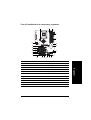 17
17
-
 18
18
-
 19
19
-
 20
20
-
 21
21
-
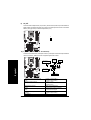 22
22
-
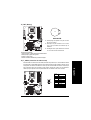 23
23
-
 24
24
-
 25
25
-
 26
26
-
 27
27
-
 28
28
-
 29
29
-
 30
30
Gigabyte GA-8I848E El manual del propietario
- Categoría
- Placas base
- Tipo
- El manual del propietario
- Este manual también es adecuado para
Artículos relacionados
-
Gigabyte P4 Titan El manual del propietario
-
Gigabyte GA-8PE667 El manual del propietario
-
Gigabyte GA-8S648-L El manual del propietario
-
Gigabyte GA-8SQ800 ULTRA El manual del propietario
-
Gigabyte GA-7VAX El manual del propietario
-
Gigabyte GA-8ST El manual del propietario
-
Gigabyte GA-7VTXH+ El manual del propietario
Otros documentos
-
ASROCK P4I65PE-M El manual del propietario
-
ASROCK P4I65PE El manual del propietario
-
Biostar U8668-D Manual de usuario
-
ASROCK 775I65PE-M Manual de usuario
-
Biostar P4SDP El manual del propietario
-
Biostar P4TDK El manual del propietario
-
Biostar M7VIW El manual del propietario
-
Biostar P4TDH El manual del propietario
-
ASROCK 775i65G Guía de instalación
-
Nvidia nForce4 Ultra Manual de usuario